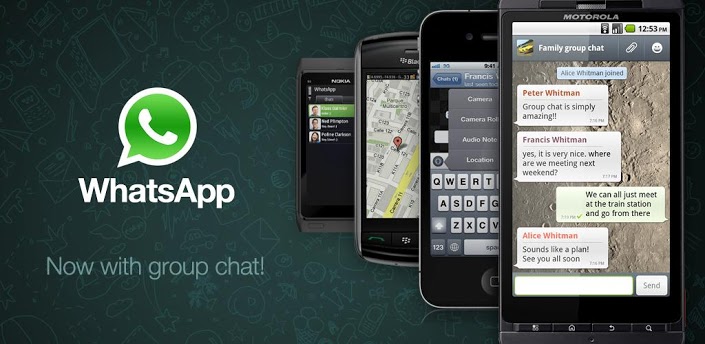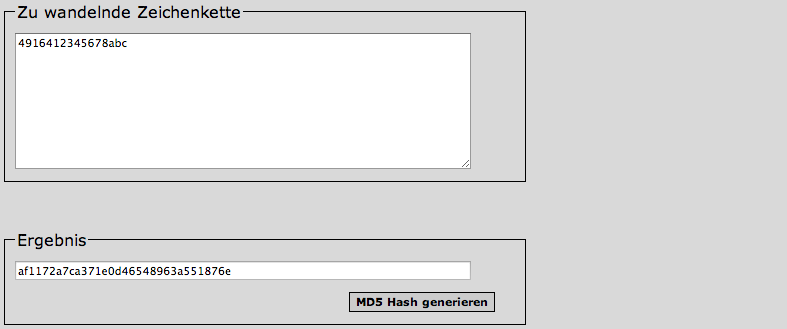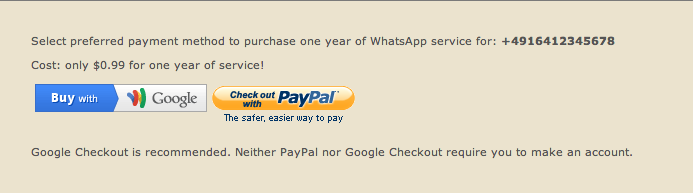Derzeit bekommen viele WhatsApp Nutzer unter Android die Meldung, dass der Account in wenigen Tagen abläuft – klar, unter Android ist WhatsApp zwar kostenlos erhältlich, jedoch war es bekannt, dass nur das erste Jahr kostenfrei ist, jedes weitere Jahr kostet rund 78 Cent. Nicht viel für einen Dienst, der wohl von vielen gut und häufig genutzt wird. 78 Cent pro Jahr – das macht rund 6,5 Cent pro Monat und etwa 0,2 Cent pro Tag. Klaro: Gibt einige die Meckern, aber hey: Ihr müsst WhatsApp ja nicht nutzen, gibt ja auch andere Messenger.
Nun habe ich gestern ein Szenario mitbekommen, welches eigentlich gar nicht so selten ist: Account verlängern? Über Google Play? Wie geht das? Kreditkarte? Hääh? Ja, ich würde behaupten der Großteil der Smartphone-Nutzer weiß gar nicht, wie das alles abläuft. Das „Handy“ läuft und damit gut. Aber nun ja, das ist ein anderes Thema.
Ich glaube, jeder bekommt es hin, über den Play Store und via Kreditkarte Apps zu kaufen und In-App-Käufe wie die Account-Verlängerung zu tätigen. Vodafone-Nutzer zum Beispiel können auch direkt über die Handyrechnung bezahlen – was aber machen Nutzer, die die Möglichkeit nicht haben oder keine Kreditkarte besitzen oder die Daten nicht angeben wollen? Einfachste und letzte Möglichkeit: Die Zahlung via PayPal.
Wer via PayPal zahlen möchte, der hat zwei Möglichkeiten. Möglichkeit A wäre, WhatsApp zu löschen und von Hand zu installieren – die APK-Datei gibt es auf der offiziellen Webseite, wie man Apps von fremden Quellen installieren kann, habe ich ja schonmal anhand des Amazon App Shops erklärbärt. Diese Version beinhaltet eine Account-Verlängerung via PayPal direkt in der App.
Allerdings hat die Variante auch einen Haken, denn so gibt es keine Updates über den Play Store – ist auch doof, weswegen ich Möglichkeit B vorziehen würde. Bei der Zahlung via PayPal generiert WhatsApp einen Unique-Link, welcher wie folgt aufgebaut ist:
http://www.whatsapp.com/payments/cksum_pay.php?phone=Handynummer&cksum=MD5Prüfsumme
Hier müsst ihr nun die richtigen Werte einsetzen. „Handynummer“ ersetzt ihr durch eure (richtig) Handynummer, allerdings im internationalen Format. Heißt also: Wenn eure Handynummer die 016412345678 ist, dann wäre das 4916412345678 – ihr tauscht die 0 am Anfang also einfach mit 49 aus.
Als nächstes braucht ihr die Prüfsumme der Handynummer. Nehmt also eure umgewandelte Handynummer und hängt hinten die Buchstabenkette „abc“ an. Ihr erhaltet in dem Falle dann 4916412345678abc – das Ganze kopiert ihr in das Textfeld des MD5 Generators. Ein Klick auf den Button und ihr erhaltet die MD5 Prüfsumme. Im Link müsst ihr wie ihr euch nun sicher denken könnt, den Teil „MD5Prüfsumme“ mit der ausgegeben Prüfsumme ersetzen.
Der Link sieht dann wie folgt aus:
http://www.whatsapp.com/payments/cksum_pay.php?phone=4916412345678&cksum=af1172a7ca371e0d46548963a551876e
Diesen Link öffnet ihr nun in einem neuen Browserfenster und schwups, könnt ihr per PayPal den Account für eure Handynummer bezahlen. Funktioniert prächtig.
Alternativ bleibt euch auch noch die Möglichkeit, eure SIM-Karte in ein iPhone mit WhatsApp zu packen und dort eure Handynummer kurz zu verknüpfen – damit bekommt ihr dann einen „lebenslangen“ Account. Aber hey: Wieso nicht die 78 Cent pro Jahr zahlen, für einen Dienst den ihr häufig nutzt? Aber ich wiederhole mich…
Quelle Android Hilfe via Caschys Blog
![Techgedöns [tɛçgədøːns] Techgedöns [tɛçgədøːns]](https://tchgdns.de/wp-content/themes/tchgdns/images/header.png)